- Зохиолч Abigail Brown [email protected].
- Public 2023-12-17 06:56.
- Хамгийн сүүлд өөрчлөгдсөн 2025-01-24 12:18.
Мэдэх ёстой зүйл
- Бүтээгдэхүүний түлхүүртэй: Эхлэх > Тохиргоо > Шинэчлэлт ба Аюулгүй байдал 643345 Идэвхжүүлэх ба Бүтээгдэхүүний түлхүүрийг өөрчлөх эсвэл Бүтээгдэхүүний түлхүүрийг шинэчлэх- г сонго.
- Дижитал лицензтэй: Windows-д администратороор нэвтэрч, интернетэд холбогдож, Microsoft бүртгэлдээ нэвтэрнэ үү.
- Та Windows-г дахин суулгах шаардлагатай бол Microsoft бүртгэлээ дижитал лицензтэйгээ холбоно уу.
Энэ нийтлэлд Windows 10-г хэрхэн идэвхжүүлэх талаар тайлбарласан болно. Та Windows 10-г идэвхжүүлэхгүйгээр ашиглах боломжтой хэдий ч идэвхжүүлэхээс нааш түүний боломжуудыг бүрэн ашиглах боломжгүй.
Доод шугам
Хэрэв таны Windows суулгац идэвхжээгүй бол та компьютерээ вирус болон бусад хортой програмаас хамгаалдаг Windows Defender аюулгүй байдлын төвийг ашиглах боломжгүй болно. Хэрэв та Windows-ийн шинэ хуулбарыг компьютер дээрээ суулгасан бол үүнийг бүтээгдэхүүний түлхүүр эсвэл дижитал лицензээр идэвхжүүлэх шаардлагатай болно. Хэрэв та саяхан Windows-г дахин суулгасан бол түүнийг дахин идэвхжүүлэхийн тулд ижил бүтээгдэхүүний түлхүүрийг ашиглах эсвэл Microsoft бүртгэлтэйгээ холбогдсон дижитал лицензийг ашиглах боломжтой.
Windows 10 идэвхжсэн эсэхийг яаж мэдэх вэ?
Таны Windows 10 суулгац идэвхжсэн эсэхийг харахын тулд Start > Тохиргоо > Шинэчлэлт ба аюулгүй байдал руу очно уу. , дараа нь Идэвхжүүлэх табыг сонгоно уу. Windows-ын Идэвхжүүлэх хэсгээс харна уу.
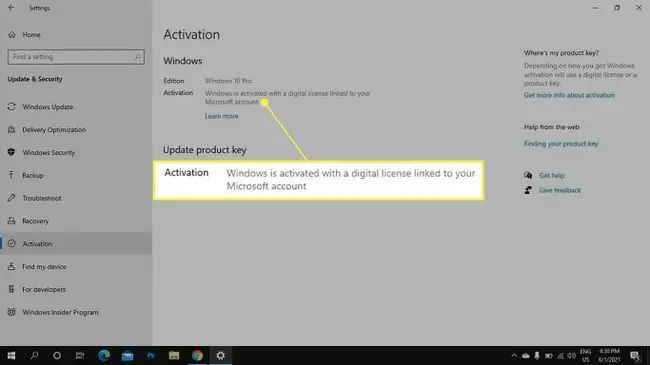
Windows 10-г бүтээгдэхүүний түлхүүрээр хэрхэн идэвхжүүлэх вэ
Хэрэв та Windows 10-ийн хуулбарыг жижиглэн худалдаачдаас худалдаж авсан бол 25 тэмдэгт бүхий бүтээгдэхүүний түлхүүртэй байх ёстой. Хэрэв та Windows-г анх суулгахдаа үүнийг оруулаагүй бол дараах алхмуудыг дагаж бүтээгдэхүүний түлхүүрээр Windows-г идэвхжүүлж болно:
Та Windows 10-г идэвхжүүлэхийн тулд Windows-д администратороор нэвтэрч, интернетэд холбогдсон байх ёстой.
-
Windows Start цэсийг сонгоод, дараа нь Тохиргоо-г сонго.

Image -
Шинэчлэлт ба Хамгаалалт-г сонгоно уу.

Image -
Зүүн талын цэснээс Идэвхжүүлэх-г сонгоод, дараа нь Бүтээгдэхүүний түлхүүрийг өөрчлөх эсвэл Бүтээгдэхүүний түлхүүрийг шинэчлэх-г сонго.

Image -
Бүтээгдэхүүний түлхүүрийг оруулаад Дараах-г сонгоно уу.

Image Бүтээгдэхүүний түлхүүр нь хайрцагт эсвэл хэрэв та үүнийг онлайнаар худалдаж авсан бол таны захиалгын мэдээлэлд байж болно.
Windows 10-г дижитал лицензээр хэрхэн идэвхжүүлэх вэ
Таны Windows 10 дижитал лиценз нь таны компьютерт холбогдсон бөгөөд таныг интернетэд холбогдож, Microsoft бүртгэлдээ администратороор нэвтэрмэгц идэвхжих болно. Хэрэв та Windows-г дахин суулгаж байгаа бол тохируулах явцад Надад бүтээгдэхүүний түлхүүр байхгүй-г сонгоно уу.
Хэрэв Windows автоматаар идэвхжихгүй бол Start > Тохиргоо > Шинэчлэлт ба Аюулгүй байдал руу очно уу.> Идэвхжүүлэх ба Windows хэсгийн доор байгаа Алдааг олж засварлах- г сонгоно уу (зүүн талын самбар дээрх Алдааг олж засварлах сонголтыг биш). Асуудлыг олж засварлагч нь таныг Microsoft-ын бүртгэл рүү нэвтрэх үйл явцыг зааж өгөх бөгөөд танаас дижитал лицензтэй холбогдсон компьютерээ сонгохыг хүсэх болно. Энэ бол миний одоо ашиглаж байгаа төхөөрөмж хайрцгийг шалгаад Идэвхжүүлэх- г сонго.
Хэрэв та компьютерийнхээ техник хангамжийн бүрэлдэхүүн хэсгүүдийг өөрчилсөн бол танд сонголт байгаа үед Би энэ төхөөрөмжийн техник хангамжийг саяхан өөрчилсөн гэснийг сонгоно уу.
Windows 10-д Microsoft бүртгэл нэмэх
Хэрэв та Windows-г дахин суулгахаар шийдсэн бол Windows 10-ийн идэвхжүүлсэн хуулбараа Microsoft бүртгэлтэй холбох хэрэгтэй. Ингэснээр та зүгээр л нэвтэрснээр үйлдлийн системээ дахин идэвхжүүлэх боломжтой. Хэрэв та тохиргоо хийх явцад энэ алхмыг алгассан бол Start > Тохиргоо >руу очно уу. Шинэчлэлт ба Аюулгүй байдал > Идэвхжүүлэх ба Бүртгэл нэмэх- г сонго.
Microsoft бүртгэлээ холбосон эсэхийг шалгахын тулд Windows-д администратороор нэвтэрч, Start > Тохиргоо >Бүртгэл , зүүн талын цэснээс Таны мэдээлэл гэснийг сонгоно уу. Хэрэв та User доор имэйл хаягийг харвал таны Windows 10-н хуулбар тухайн имэйлтэй холбоотой Microsoft бүртгэлтэй холбогдсон байна.
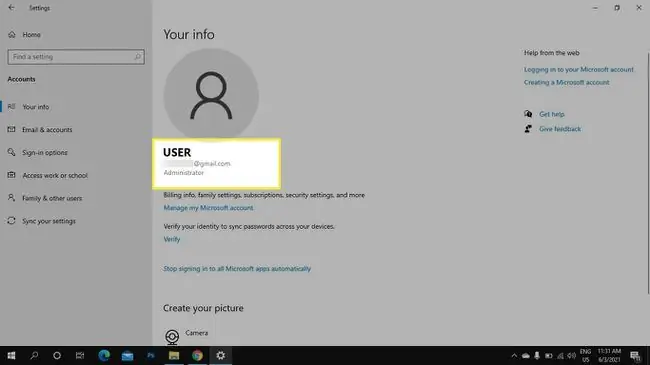
Би Windows 10-г хэрхэн үнэгүй идэвхжүүлэх вэ?
Windows 10-г идэвхжүүлэхийн тулд танд дижитал лиценз эсвэл бүтээгдэхүүний түлхүүр хэрэгтэй. Зарим вэбсайтууд үнэ төлбөргүй бүтээгдэхүүний түлхүүр, лицензийг санал болгодог боловч ийм үйлчилгээг ашиглах нь хулгайн болон техникийн хувьд хууль бус гэж тооцогддог. Гэсэн хэдий ч, хэрэв та Windows-ийн хуучин хувилбарыг ажиллуулж байгаа бол Windows 10 руу үнэгүй шинэчлэх боломжтой.
FAQ
Дэлгэц дээрх "Windows-г идэвхжүүл" гэсэн усан тэмдгийн мессежийг хэрхэн арилгах вэ?
Идэвхжүүлэх Windows усан тэмдгийг арилгах хамгийн сайн арга бол дээрх аргуудын аль нэгийг ашиглан үйлдлийн системээ идэвхжүүлэх явдал юм. Хэрэв та Windows 10-г идэвхжүүлэхэд бэлэн биш байгаа бол усан тэмдгийг арилгах зарим арга зам бий. Онлайн усан тэмдэг арилгагч байдаг, гэхдээ та далайн дээрэмдэхийг хөнгөвчлөх зорилготой биш зөвхөн нэр хүндтэй хэрэгсэл ашигладаг эсэхээ шалгаарай. Өөр нэг арга бол Windows-ын хяналтын самбар руу орж, Хандалтад хялбар хэсгийг олох явдал юм. Харах горимоо Том дүрсүүд болгож тохируулаад, дараа нь Компьютерийг харахад хялбар болго-г сонгоод доош гүйлгээд Устгах гэсний хажууд тэмдэг тавь. дэвсгэр зураг (боломжтой бол)
Та Windows 7-г хэрхэн идэвхжүүлэх вэ?
Windows 7-ийн хувьд Start товчлуураас Компьютер дээр товшоод Properties> Windows-ийг одоо идэвхжүүлэх > Windows-ийг одоо онлайнаар идэвхжүүлэх Хэрэв асуувал администраторын нууц үгээ оруулаад Windows 7-н бүтээгдэхүүний түлхүүрээ оруулна уу. Мөн Windows 7-г утсаар идэвхжүүлж болно. Та Windows Now-г идэвхжүүлэх-д хүрэх үед Идэвхжүүлэх өөр аргуудыг зааж өгнө үү Бүтээгдэхүүний түлхүүрээ оруулаад Дараах-г сонго, дараа нь Утасны автомат системийг ашиглах-г сонгоно уу Байршлаа олоод тохирох дугаарыг ашиглан утасны автомат идэвхжүүлэлтийг гүйцээнэ үү.
Та Windows 8.1-г хэрхэн идэвхжүүлэх вэ?
Эхлүүлэх талбарт " PC Settings" гэж оруулаад PC Settings-г сонгоно уу. Windows идэвхжүүлэх-г сонгоод бүтээгдэхүүний түлхүүрээ оруулаад зааврыг дагана уу. Хэрэв та Windows-г идэвхжүүлэх дарсны дараа интернет холболт байхгүй бол Хэрэглэгчийн тусламжтай холбогдох-г сонгоно уу. Өөрийн бүс нутагт тохирох дугаарыг олоод автомат идэвхжүүлэлтийн системд хандахын тулд залгана уу.






